怎样在word中给八角星添加绿色渐变和阴影
1、打开word,进入其主界面中;

2、点击插入,选择形状工具;

3、在星与旗帜中点击八角星;
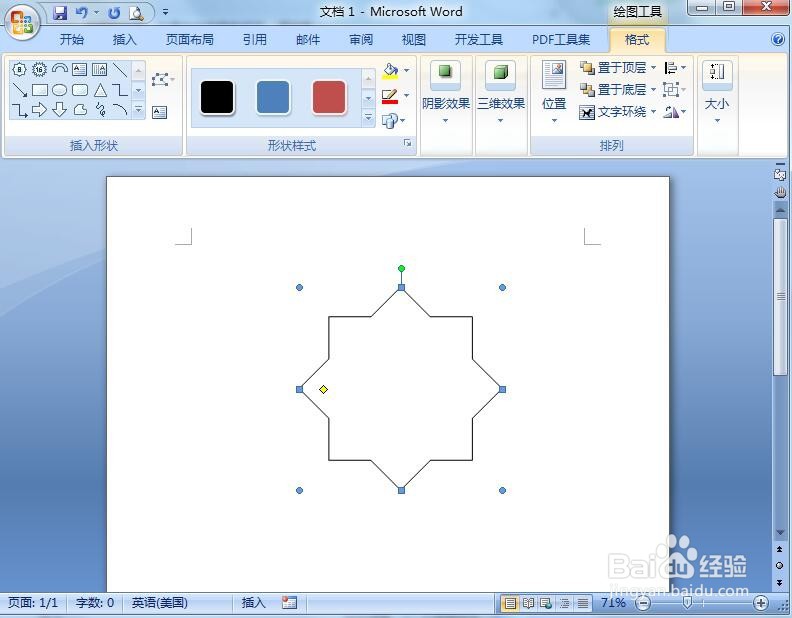
4、按下鼠标左键不放,拖动鼠标,出现一个八角星;

5、点击形状填充,选择绿色;

6、点击渐变,添加一种渐变样式;

7、点击阴影效果,选择投影样式1;

8、我们就在word中给八角星添加好了绿色渐变和阴影。
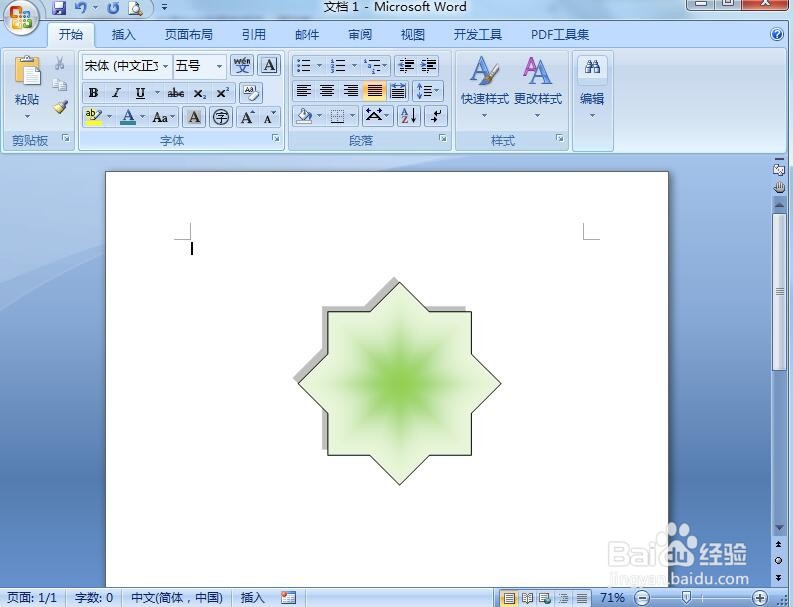
声明:本网站引用、摘录或转载内容仅供网站访问者交流或参考,不代表本站立场,如存在版权或非法内容,请联系站长删除,联系邮箱:site.kefu@qq.com。
阅读量:117
阅读量:41
阅读量:142
阅读量:24
阅读量:183